
Kantun dimana sistem operasi mimiti tiasa damel sareng gagal sareng kasalahan boh ditilikasikeun, éta sadayana sering. Ieu kajadian pikeun sagala rupa alesan - tina serangan virus sareng konflik pangkat lunas pikeun tindakan pangguna anu salah. Dina Windows XP, aya sababaraha alat pikeun mulangkeun pembadaan sistem pikeun kami bakal ngobrol ngeunaan tulisan ieu.
Windows XP pulih
Mertimbangkeun dua pilihan pikeun ngembangkeun kajadian.- Sistem operasi sarat, tapi dianggo sareng kasalahan. Ieu ogé ngawengku karusakan file sareng konflik software. Dina hal ieu, anjeun tiasa gulung deui kaayaan sateuacana ti sistem operasi.
- Windows nolak ngaji. Di dieu weales ngabantosan nganggo sistem sareng pelestaran data pangguna. Aya ogé cara sanésna, tapi ngan ukur dianggo upami teu aya masalah anu serius - ngeusian konfigurasi suksés.
Métode 1: Utiliti System System
Windows XP ngagaduhan sistem utiliti anu dirancang pikeunacar parobahan dina OS, sapertos pasongkeun parangkat lunak sareng pembarakan konci, kingutifaing keybigur. Program otomatis nyiptakeun titik pamulihan upami kaayaan di luhur dilaksanakeun. Salaku tambahan, aya fungsi nyiptakeun titik adat. Kalayan aranjeunna sareng hayu urang ngamimitian.
- Mimiti, mariksa naha fungsi pamulihan diaktipkeun, anu mana PCM aya di "Kakuatan" mangrupikeun ikon desktop sareng pilih "Stiatan".

- Salajengna, Buka "Sistem Wangsul". Di dieu anjeun kedah naryarhat pikeun naha kotak centang diangkat tina kotak centang "mareuman koléksi Systemén". Upami éta patut, teras urang ngaleungitkeun sareng klik "panawaran", saatos anjeun nutup jandela.
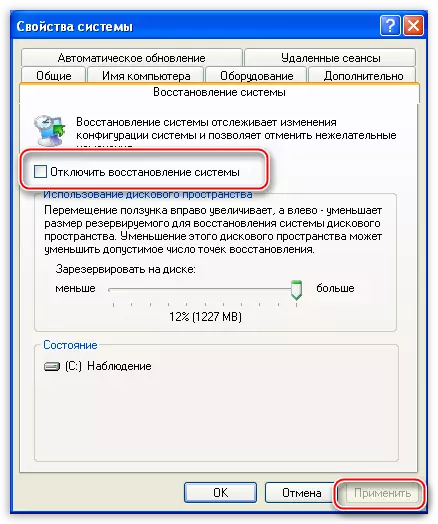
- Ayeuna anjeun kedah ngajalankeun utiliti. Pindah ka menu Dime sareng Buka daptar program. Dié urang tingali "Diréktori" Standar ", teras sareng folder" Palayanan ". Kami milarian utiliti kami sareng klik nami.
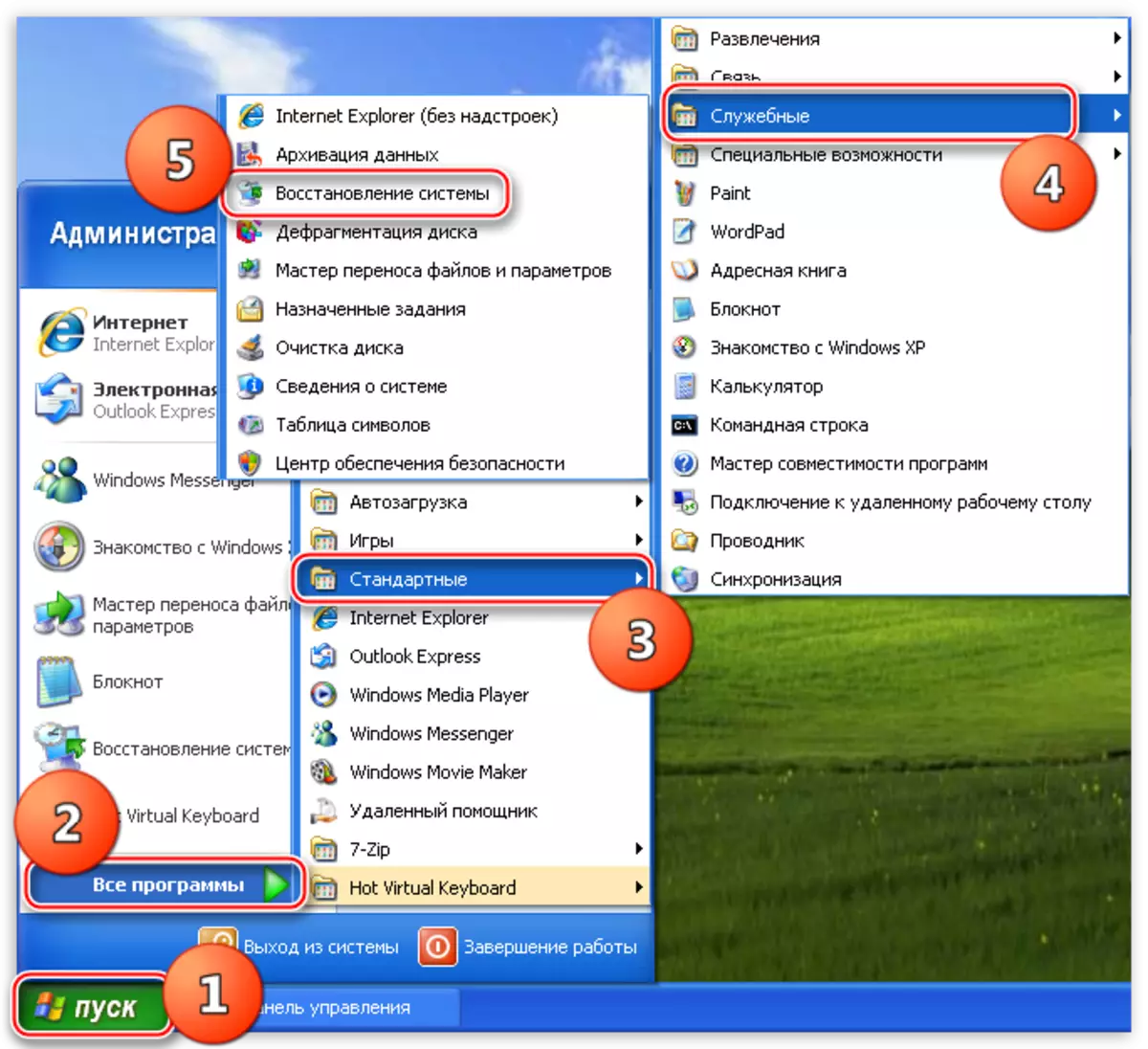
- Pilih "Damel titik pamulihan" sareng klik "Next".
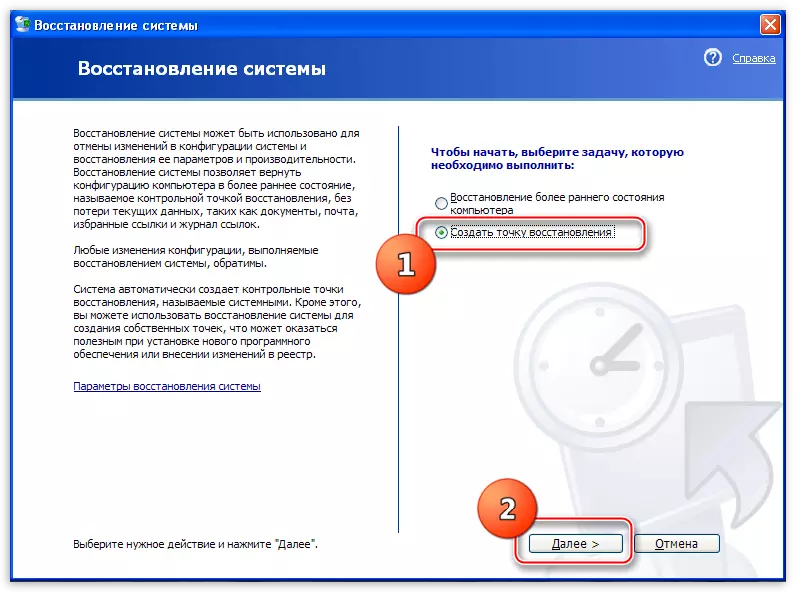
- Lebetkeun partuesan titik kontrol, sapertos "ngadamel supir", teras klik kana tombol "Nyiptakeun".
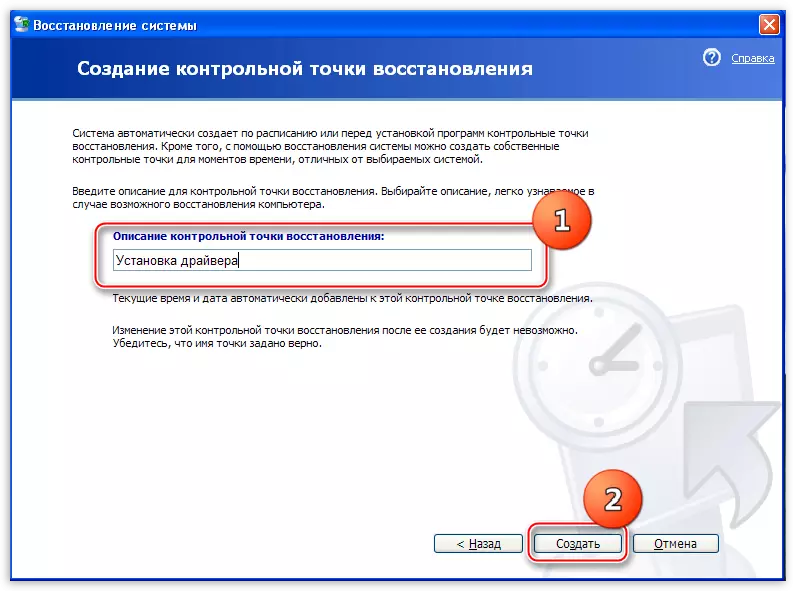
- Windows salajengna nyarios yén kami anu anyar didamel. Program tiasa ditutup.
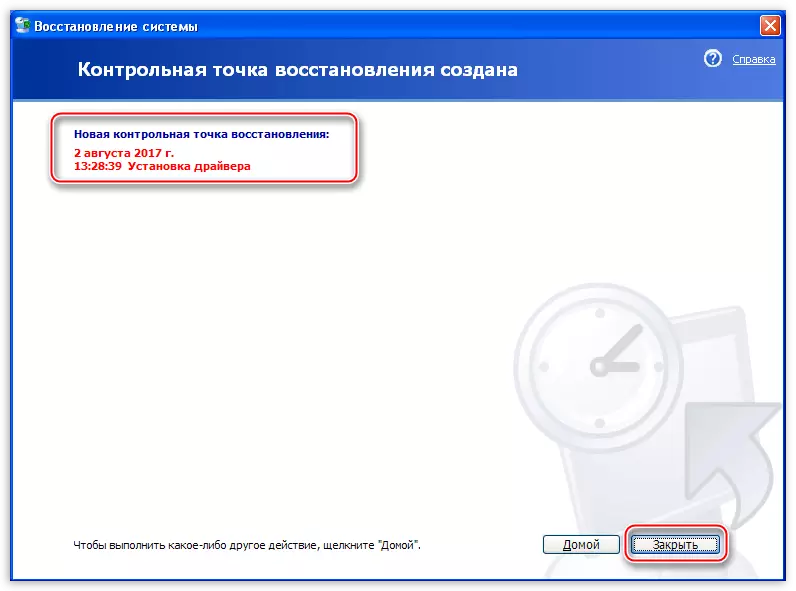
Léngkah ieu pantes ngahasilkeun sateuacan masang perangkat lunak naon waé, khususna anu ngahijikeun sareng operasi sistem operasi (supir, bungkusan jabatan). Sakumaha urang terang, sadayana otomatis tiasa padamelan anu leres, sahingga langkung maju sareng ngalakukeun sadayana diri anjeun, gagaskeun.
Pamulihan tina titik anu lumangsung sapertos kieu:
- Ngajalankeun utiliti (tingali di luhur).
- Dina jandela munggaran, tinggalkeun parameter "mulangkeun kaayaan komputer anu langkung saméméhna" sareng klik "Salajengna".
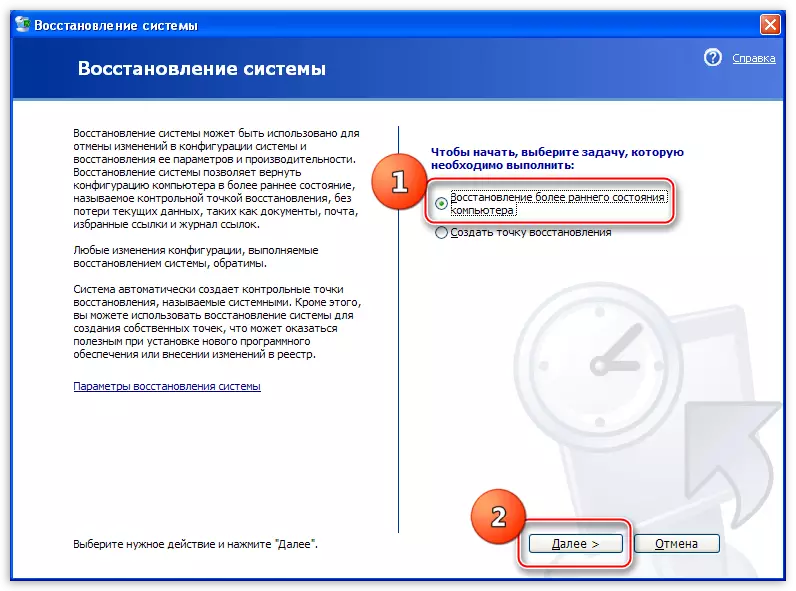
- Salajengna anjeun kedah nyobian émut, saatos naon tindakan anu parantos dimimitian masalah, sareng nangtukeun tanggal perkiraan. Dina almenak dibandingkeun, anjeun tiasa milih sabulan, saatos mana ujian, ku cara milih, bakal nunjukkeun kami dinten naon waé éta dilakukeun. Daptar titik bakal ditampilkeun di sisi katuhu.
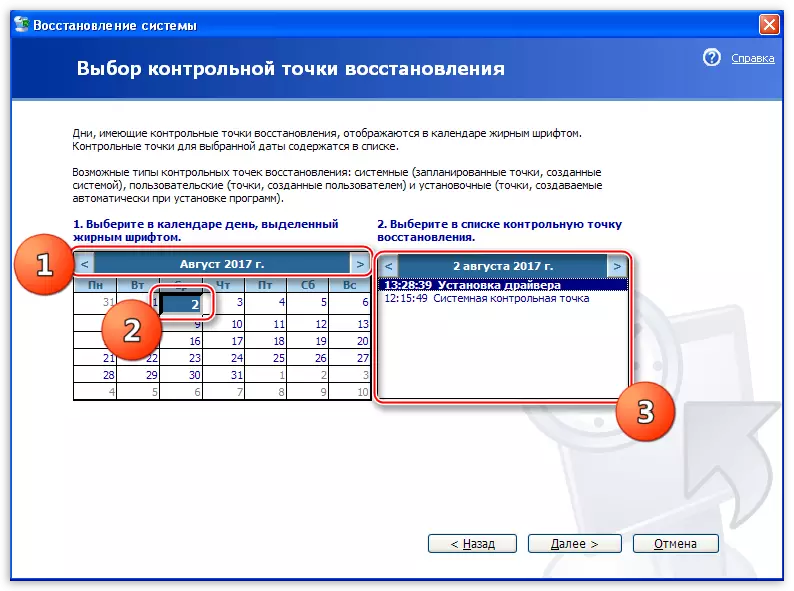
- Pilih titik Pamulihan sareng klik "Next".
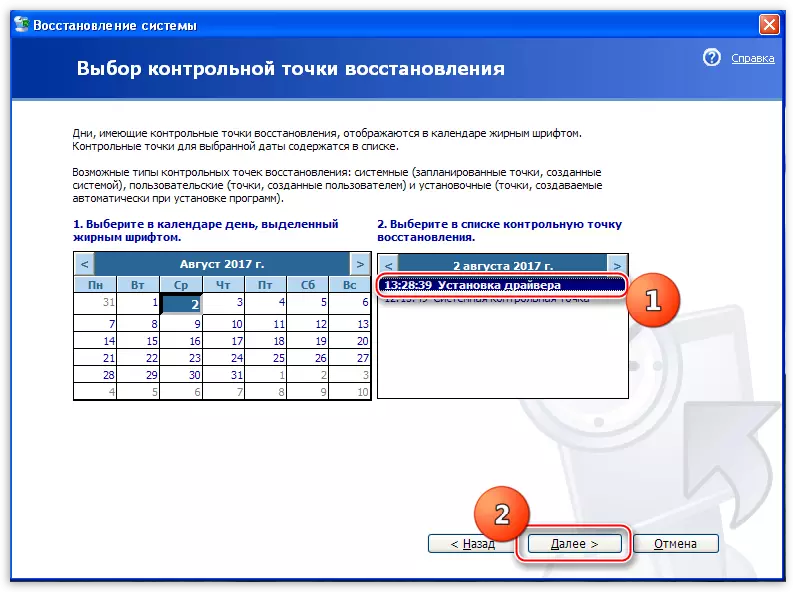
- Urang maca sagala jinis peringatan sareng pencét "salajengna" deui.
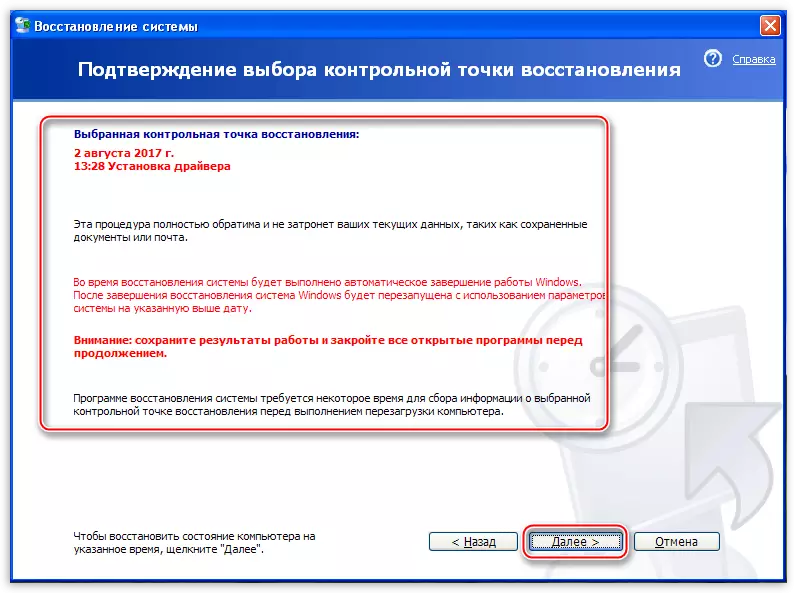
- Teras bakal tuturkeun reboot, sareng utilitas bakal mulangkeun parameter sistem.
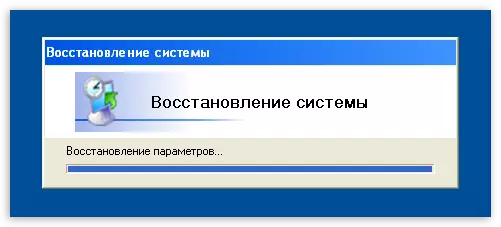
- Saatos ngetik akun anjeun, kami bakal ningali pesen anu suksés.
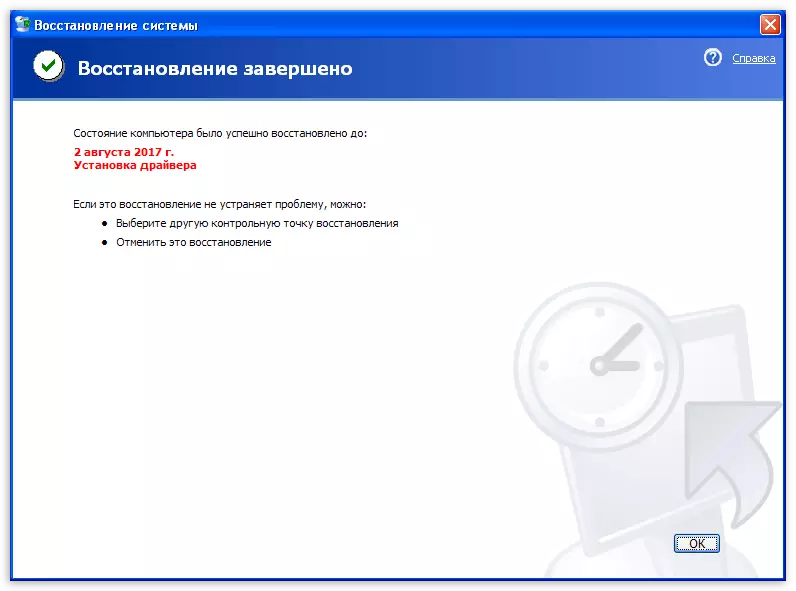
Panginten anjeun perhatikeun yén jandela ngandung inpormasi anu anjeun tiasa milih titik pamulihan anu sanés atanapi ngabolaykeun prosedur saméméhna. Kami parantos ngobrol ngeunaan poin, urang ayeuna bakal ngartos kalayan pembatalan.
- Jalankeun program sareng ningali parameter anyar sareng nami "ngabolaykeun pamulihan terakhir".
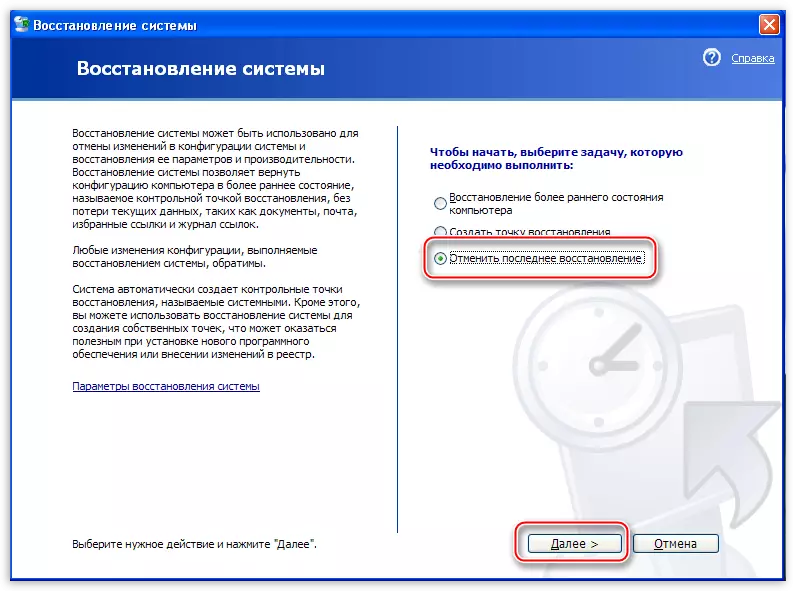
- Kami milih éta teras janten dina hal ngeunaan hal, ngan ayeuna henteu kedah milih - utiliti langsung nunjukkeun ka jandela Informasi sareng perpingatan. Di dieu anjeun klik "Next" sareng ngadagoan reboot.
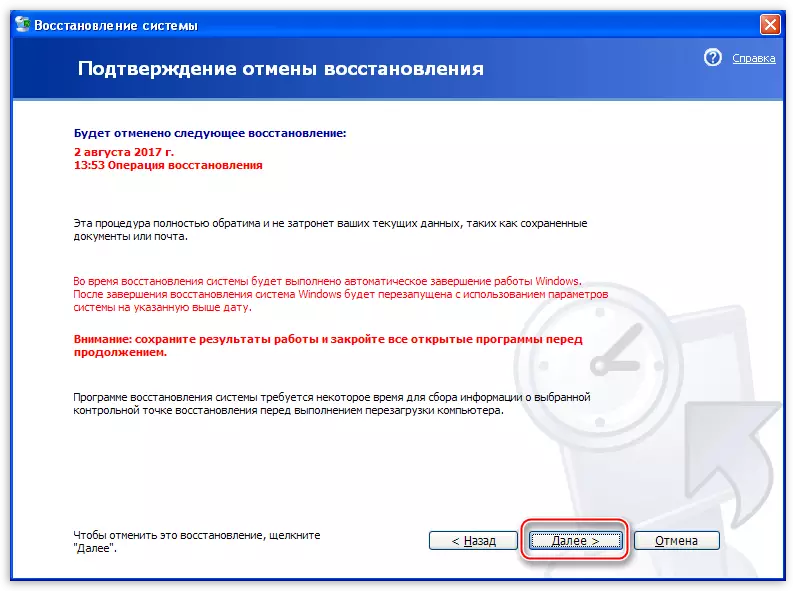
Métode 2: Restorasi tanpa log
Cara anu saméméhna dianggo upami urang tiasa ngundeur sistem sareng lebetkeun akun "anjeun. Upami pamunduran teu kajadian, anjeun kedah nganggo pilihan pamulihan sanés. Ieu sarat konfigurasi anu tiasa dianggo sareng reinstall sistem nalika nyimpen sadaya file sareng setélan.Kacindekan
Windows XP gaduh sistem pamulihan parplesseter anu rada flembal, tapi henteu langkung saé pikeun dianggo pikeun dianggo. Coba teu tiasa masang Program sareng Allemes diunduh tina sumber situs anu dubious, diajar bahan wéb kami sateuacan ngalaksanakeun tindakan pikeun setélan os.
